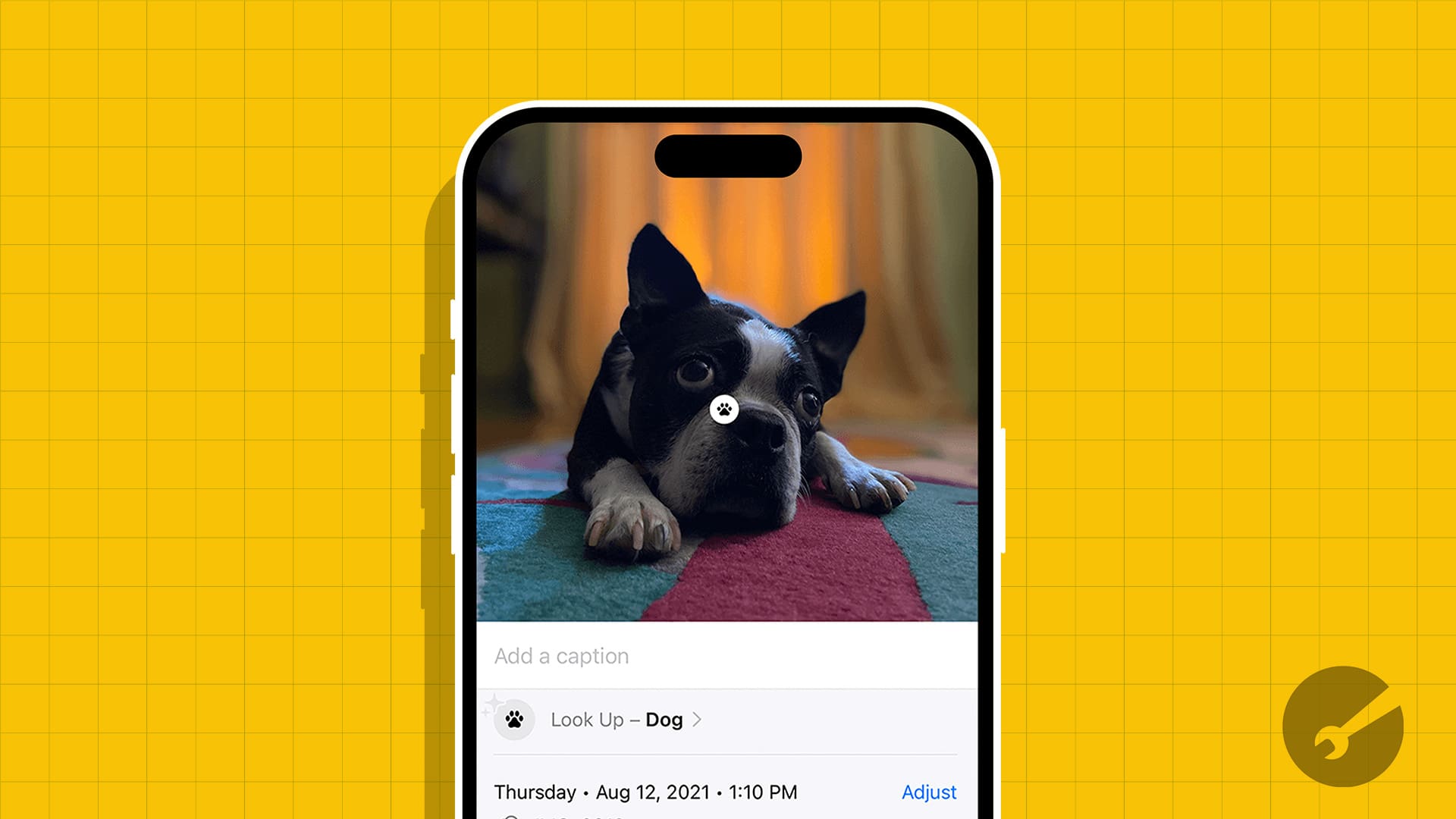I vår guide på, pratade vi om att dela skrivarresurser över hela organisationen. Men med hjälp avInternet Printing Protocol (IPP),vi kan skriva ut dokument över Internet eller intranät med hjälp av våra webbläsare. I det här inlägget ska vi se hur du kanaktivera och konfigurera Internetutskrift på Windows Server.
Aktivera och konfigurera Internetutskrift på Windows Server
DeInternetutskriftstjänstpå Windows Server tillåter användare att hantera och skriva ut dokument över internet eller ett intranät med hjälp av en webbläsare. Den här tjänsten utnyttjar Internet Printing Protocol (IPP) inkapslat i HTTP, vilket möjliggör fjärrutskrift. Det låter administratören hantera skrivare och utskriftsjobb via ett webbgränssnitt och det fungerar med alla IPP-kompatibla skrivare.
Följ stegen nedan för att aktivera och konfigurera Internetutskrift på Windows Server.
- Installera Internet Printing tillsammans med de roller och funktioner som krävs
- Dela din skrivare
- Anslut till delad skrivare
Låt oss diskutera dem i detalj.
1] Installera Internet Printing tillsammans med de roller och funktioner som krävs
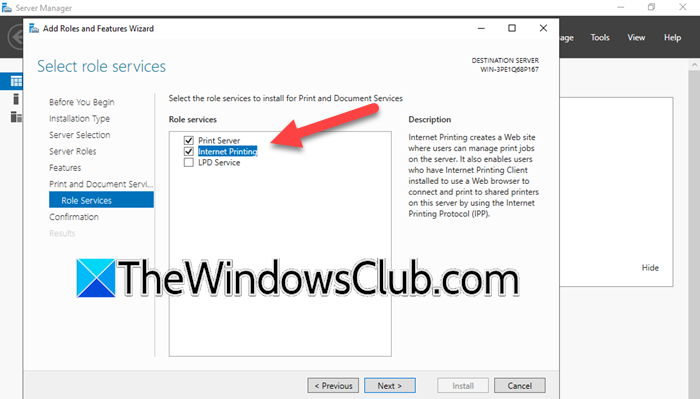
Internetutskrift är en rolltjänst som är en del av utskrifts- och dokumenttjänsterna som är en serverroll. Vi behöver också installera en webbserverroll (ISS). För att göra det, följ stegen som nämns nedan.
- ÖppnaServerhanterare.
- Klicka påLägg till roller och funktioner.
- Klicka på Nästa när guiden Lägg till roller och funktioner dyker upp.
- Välj nuRollbaserad eller funktionsbaserad installationoch klicka på Nästa.
- Välj servern och klicka på Nästa.
- När du väl är påServerrollerflik, bockTryck- och dokumenttjänster.
- Du kommer att få en popup, klicka på Lägg till funktioner.
- Fortsätt att klicka på Nästa tills du nårRolltjänster,bockInternetutskrift,och klicka sedan på Lägg till funktioner; klicka på Nästa.
- Om du får en uppmaning att välja funktioner för webbserverrollen (ISS), behåll standardinställningarna.
- När du väl är påBekräftelsefliken, klicka på Installera.
Vänta tills installationen är klar och stäng sedan serverhanteraren om det behövs.
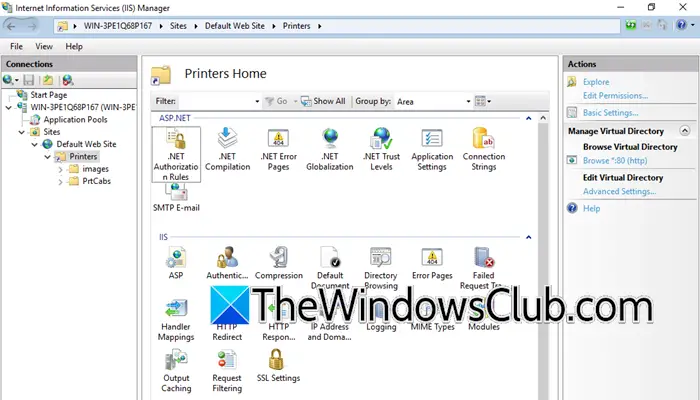
När du öppnar Internet Information Services-hanteraren (IIS) kommer du att märka att standardwebbplatsen innehåller en virtuell skrivarkatalog som är konfigurerad som standard.
2] Dela din skrivare
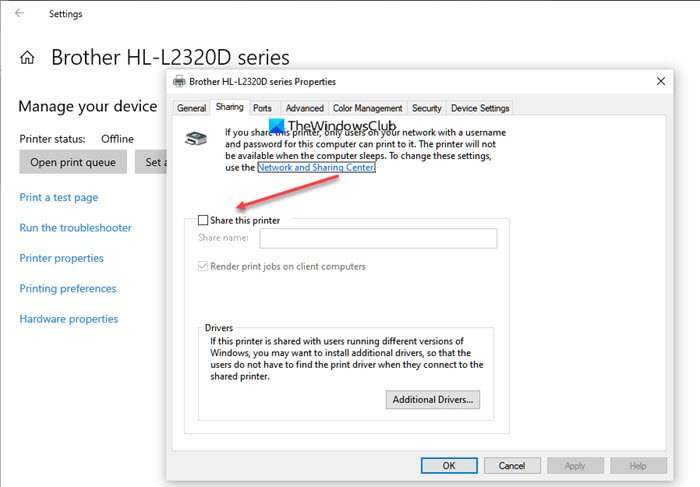
Du kan gå vidare och dela din skrivare. Att dela skrivarresursen är faktiskt ganska enkelt, om du någonsin har delat din skrivare även på ett lokalt nätverk kommer vi att göra samma sak.
Du behöver bara högerklicka på skrivaren i Print Management-konsolen och välja Egenskaper. Gå sedan tillDelningfliken och markera rutan som är kopplad tillDela den här skrivaren.
När du delar en skrivare med standardfunktionerna för utskriftsdelning i Windows Server, blir den tillgänglig på webbplatsen för Internetutskrift för användare att ansluta. Åtkomstbehörigheter styrs av inställningarna på fliken Säkerhet på den delade skrivaren, som avgör vilka användare som får ansluta.
3] Anslut till delad skrivare
Efter att du har aktiveratDela den här skrivarenalternativet kommer skrivaren att listas på Internet Printing ISS-webbplatsen. För att komma åt den kan du antingen navigera till IP-adressen eller FQDN för IPP Windows Server med /skrivare, så det skulle varahttps://<server-name> /skrivareellerhttps://<server-ip> /skrivare/. Alla användare, som är en del av domänen, kan komma åt skrivaren från vilken webbläsare som helst och sedan ladda ner nödvändiga drivrutiner och lägga till skrivaren i sitt lokala system.
Efter att ha navigerat till servern med /printers virtuella katalog kan vi se den delade skrivaren listad där. Under länken skrivarens egenskaper hittar du nätverksnamnet som används för att ansluta till skrivaren. Dessutom kommer du att se standardskrivaråtgärder som är tillgängliga för IT-administratörer och andra med lämpliga behörigheter.
Gå till webbplatsen Internet Printing för att se skrivaregenskaperna. För att ansluta en Windows-klient till skrivaren med Internet Printing Protocol (IPP), öppna klientdatorn och använd nätverksnamnet som visas i skrivarens egenskaper på Internet Printing IIS-webbplatsen. Du kan ansluta genom att välja alternativet att dela en skrivare med namn och ange nätverksnamnet.
Förhoppningsvis kan du konfigurera Internetutskrift med hjälp av handledningen som nämns här.
Läsa:
Hur aktiverar jag utskriftsloggning i Windows Server?
För att aktivera utskriftsloggning måste vi använda Event Viewer. För att göra detta, öppna Event Viewer, gå tillProgram- och tjänstloggar > Microsoft > Windows > PrintService,högerklicka sedan påOperativ,kryssa i rutan bredvidAktivera loggoch öka sedanMaximal loggstorlek (KB),och klicka sedan på Ok. För att göra detta, aktivera det, öppnaLokal grupppolicyredigerare,gå tillDatorkonfiguration>Administrativa mallar>Skrivare,och sedan aktiveraTillåt jobbnamn i händelseloggar.
Läsa:
Hur aktiverar jag Microsoft Internet-utskrift?
För att aktivera Internetutskrift på Windows Server måste du installera Print and Document Service som är en serverroll. När du gör det får du ett alternativ att installera Role Services, och där måste du aktiveraInternetutskrift.När du har gjort det, konfigurera det, och du kommer att vara bra att gå, överväg att kolla in det tidigare nämnda inlägget för att veta mer.
Läs också:


![Skrivare lämnar rullmärken på papper [Fix]](https://elsefix.com/tech/tejana/wp-content/uploads/2024/12/Printer-leaving-roller-marks-on-paper.png)